
Aggiungere una forma o una linea a una lavagna Freeform sul Mac
Freeform contiene centinaia di forme in diverse categorie. Dopo aver aggiunto una forma a una lavagna, puoi personalizzarla in vari modi.
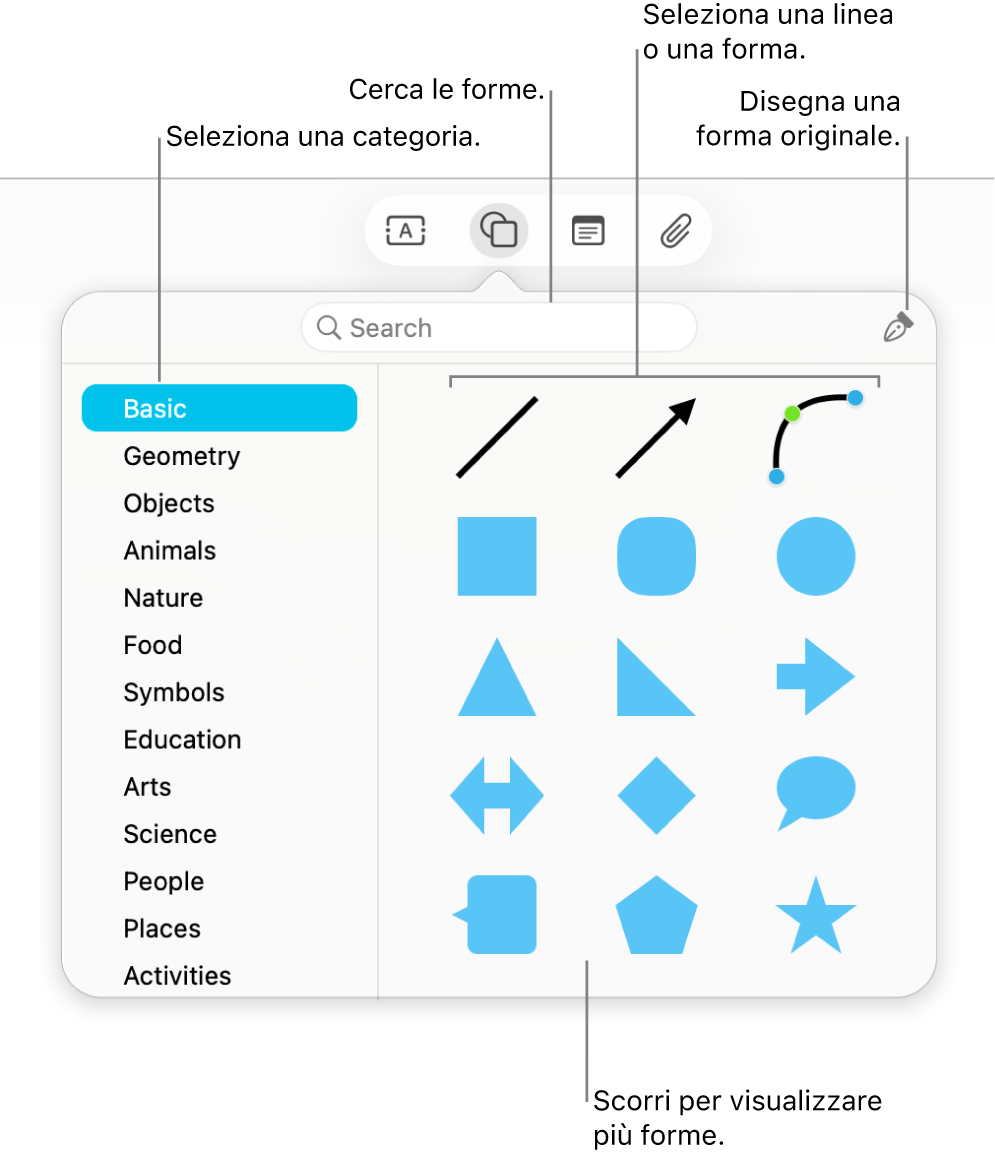
Aggiungere e formattare una forma o una linea
Vai all’app Freeform
 sul Mac.
sul Mac.Fai clic su
 , quindi seleziona una forma o una linea.
, quindi seleziona una forma o una linea.Puoi scorrere la libreria delle forme, selezionare una categoria a sinistra o effettuare una ricerca per trovare quella che desideri utilizzare. Puoi anche usare
 per disegnare una forma.
per disegnare una forma.Per modificare lo spessore del bordo, il colore e altro ancora, seleziona la forma o la linea, quindi utilizza gli strumenti di formattazione.
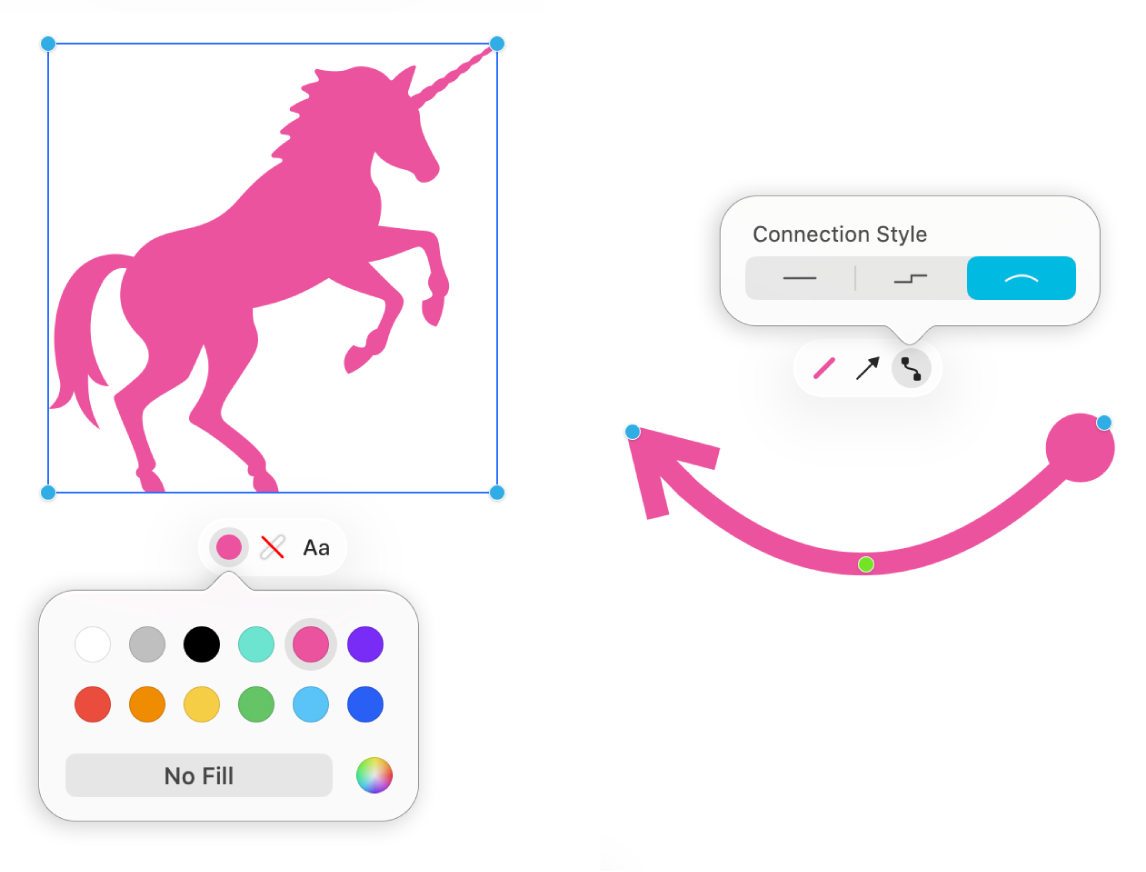
Strumento
Descrizione
Pulsante Inspector riempimento

Cambia il colore di una forma.
Pulsante Inspector tratti
 o
o 
Modifica il tipo di bordo, lo spessore del bordo e il colore del bordo di una forma o una linea.
Pulsante Inspector testo

Modifica la formattazione di tutto il testo di una forma, compresi font, colore, dimensione, allineamento e stile dell’elenco.
Pulsante Inspector estremità linea

Aggiungi una freccia o un’altra forma a una linea.
Pulsante Inspector linea di collegamento

Modifica il tipo di linea di collegamento: retta, angolata o curva. (Disponibile quando aggiungi una linea di collegamento tra due elementi).
Modificare una forma o una linea
Vai all’app Freeform
 sul Mac.
sul Mac.Apri una lavagna che contiene una forma oppure aggiungi una forma a una lavagna.
Seleziona la forma o la linea, quindi scegli Formato > Forme e linee > Rendi modificabile.
Dopo aver reso modificabile una forma o una linea, puoi utilizzare le maniglie per modificare la linea da curva a retta o aggiungere altre maniglie per ottenere ulteriori variazioni.
Suggerimento: prova tutte le opzioni in Formato > Forme e linee. Alcune forme possono essere personalizzate in modi particolari. Ad esempio, puoi trasformare la forma di una stella a cinque punte in una stella a venti punte e regolare l’arrotondamento degli angoli di un quadrato. Seleziona una forma e, se presenta dei punti verdi, trascinali.
Passare da una forma all’altra
Vai all’app Freeform
 sul Mac.
sul Mac.Apri una lavagna che contiene una forma oppure aggiungi una forma a una lavagna.
Fai clic sulla forma tenendo premuto il tasto Ctrl, quindi scegli “Modifica forma”.
Seleziona un’altra forma dal menu.
Aggiungere testo a una forma
Vai all’app Freeform
 sul Mac.
sul Mac.Apri una lavagna con una forma al suo interno.
Fai doppio clic sulla forma, quindi inizia a digitare.
Per applicare la formattazione al testo, esegui una delle seguenti operazioni:
Seleziona il testo, quindi utilizza gli strumenti di formattazione.
Seleziona la forma, fai clic su
 , quindi utilizza gli strumenti di formattazione.
, quindi utilizza gli strumenti di formattazione.
Combinare le forme
Quando selezioni più forme, puoi combinarle in diversi modi (per esempio, puoi unirle in un’unica forma o rimuoverne una). Fai clic su ![]() per iniziare.
per iniziare.
Continua a creare la tua lavagna aggiungendo testo, memo, foto, video, diagrammi, tabelle, link and altri file.